質問
問題: KB5016629 を Windows 11 にインストールできない問題を修正するには?
こんにちは。 Windows 11 PC に最新の更新プログラム KB5016629 をインストールしようとしましたが、プロセスが失敗します。 何が問題なのですか?
解決済みの回答
最近、Windows 11 ユーザー向けの新しい更新プログラムがリリースされました。 KB5016629[1] 一部の人々が経験したスタートメニューの問題を修正するために更新が行われました。 開こうとしたときに問題が発生したユーザーもいます。 また、既知のセキュリティ問題に対するパッチも含まれています。 特に安全上の理由から、Windows の更新プログラムが公開されたらすぐにインストールすることが重要です。
ただし、KB5016629 更新プログラムをインストールしようとすると問題が発生する場合があります。 ユーザーは、不明な理由でインストールに失敗したと言っています。 残念なことに、Windows ユーザーは更新時にこのような問題に頻繁に遭遇します。 発生する理由は特にありません。
システム ファイルの破損、サード パーティのウイルス対策プログラムの干渉、Windows サービスの誤動作などが原因で、Windows の更新プログラムのインストールに失敗することがあります。 このガイドでは、KB5016629 を Windows 11 にインストールできない問題を修正するのに役立つ 7 つの手順を紹介します。
場合によっては、手動のトラブルシューティングが時間のかかるプロセスになる可能性があるため、次のようなメンテナンス ツールを使用することもできます。
再イメージ化マック洗濯機X9 マシンをスキャンします。 ほとんどのシステム エラー、BSOD、[2] 破損したファイルとレジストリ[3] それ以外の場合は、以下の手順に従ってください。
方法 1. サードパーティのセキュリティ ソフトウェアを無効にする
破損したシステムを修復するには、ライセンス版を購入する必要があります 再イメージ化 再イメージ化.
ウイルス対策ソフトウェアが正当なプロセスを誤ってブロックすることがあります。 ウイルス対策を無効にして、更新を再度実行してみてください。
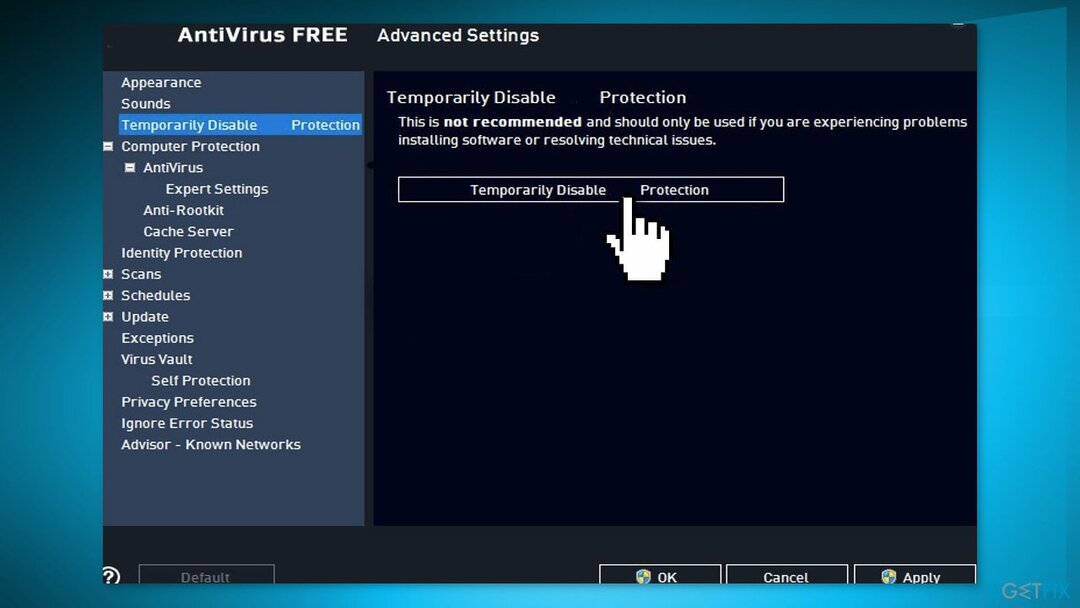
方法 2。 Windows Update トラブルシューティング ツールを実行します。
破損したシステムを修復するには、ライセンス版を購入する必要があります 再イメージ化 再イメージ化.
- クリック ウィンドウズ ボタンを押して選択 設定
- 選択する システム をクリックし、右側のペインを下にスクロールして、 トラブルシューティング
- クリック その他のトラブルシューティング

- を見つけます Windows Update トラブルシューティングを行い、 走る ボタン
方法 3. 破損したシステム ファイルを修正する
破損したシステムを修復するには、ライセンス版を購入する必要があります 再イメージ化 再イメージ化.
コマンド プロンプト コマンドを使用して、システム ファイルの破損を修復します。
- 開ける 管理者としてのコマンド プロンプト
- 次のコマンドを使用して押します 入る:
sfc /スキャンナウ
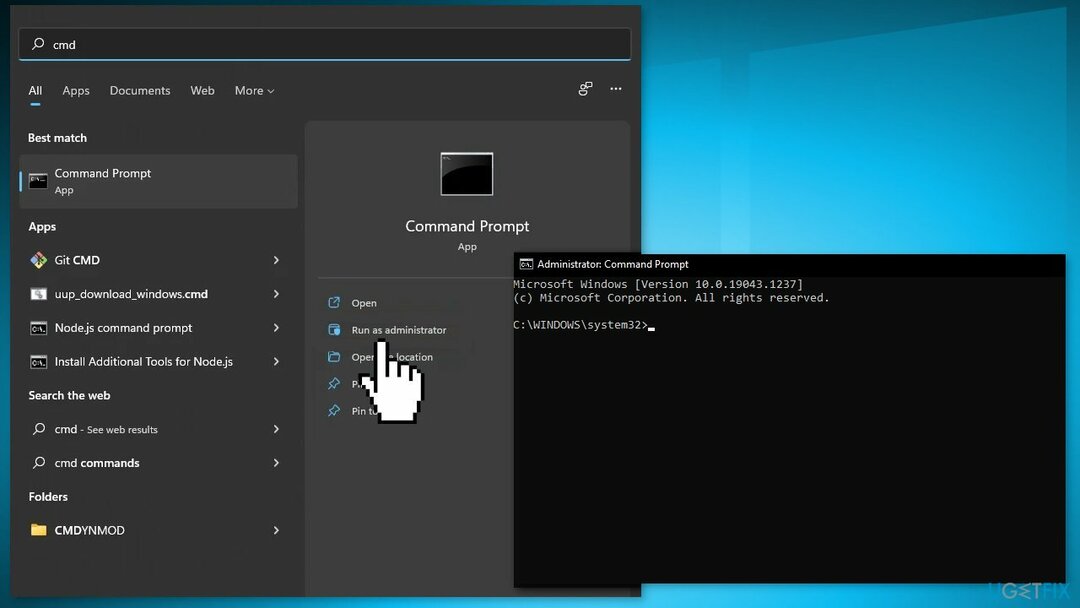
- リブート あなたのシステム
- SFC がエラーを返した場合は、次のコマンド ラインを使用して、 入る それぞれの後:
DISM /オンライン /クリーンアップ イメージ /CheckHealth
DISM /Online /Cleanup-Image /ScanHealth
DISM /Online /Cleanup-Image /RestoreHealth
方法 4。 アップデートを手動でインストールする
破損したシステムを修復するには、ライセンス版を購入する必要があります 再イメージ化 再イメージ化.
自動ダウンロードが成功しない場合は、更新を手動でダウンロードしてインストールすることをお勧めします。
- 公式に行く Microsoft Update カタログWebサイト
- 次のように入力します。 KB番号 KB5016629 を検索バーに入力し、 入る またはクリック 探す
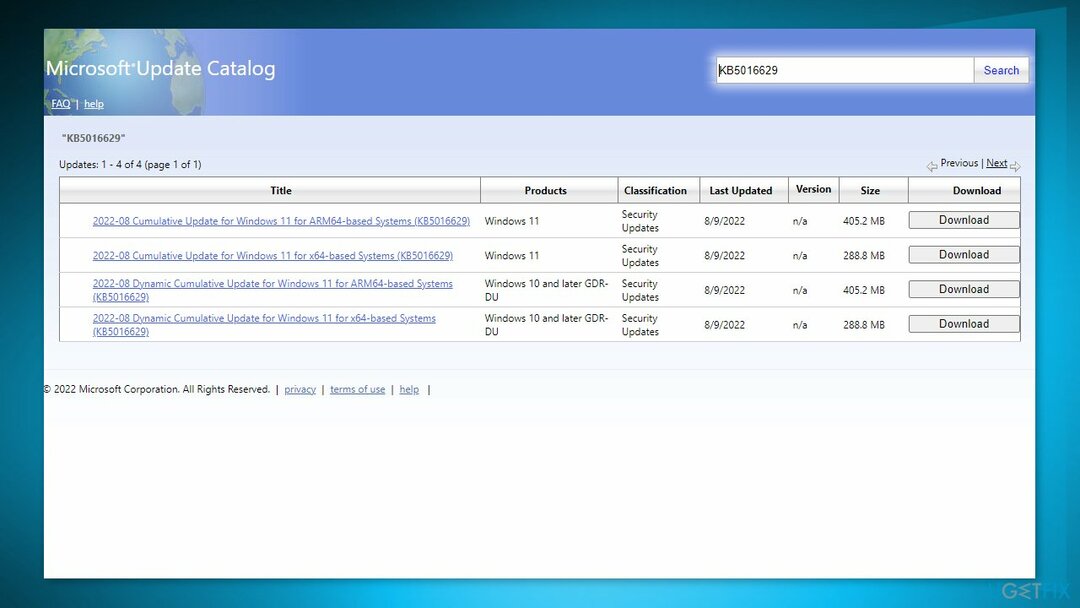
- アップデートにはさまざまなバージョンがあります。 パソコンのスペック および Windows バージョン (ホーム ユーザーとして、 Windows サーバーのバージョンを無視する)
- 正しいバージョンを選択したら、 ダウンロード ボタンをクリックして、画面の指示に従ってください
- 再起動 あなたのシステムは一度完了しました。
方法 5. Windows サービスを再起動する
破損したシステムを修復するには、ライセンス版を購入する必要があります 再イメージ化 再イメージ化.
- タイプ サービス 検索バーでサービスユーティリティを起動します
- 探す Windows Update リストに
- それをダブルクリックして、 スタートアップの種類 に 自動をクリックし、 申し込み
- 今すぐクリックしてください サービスを再起動する
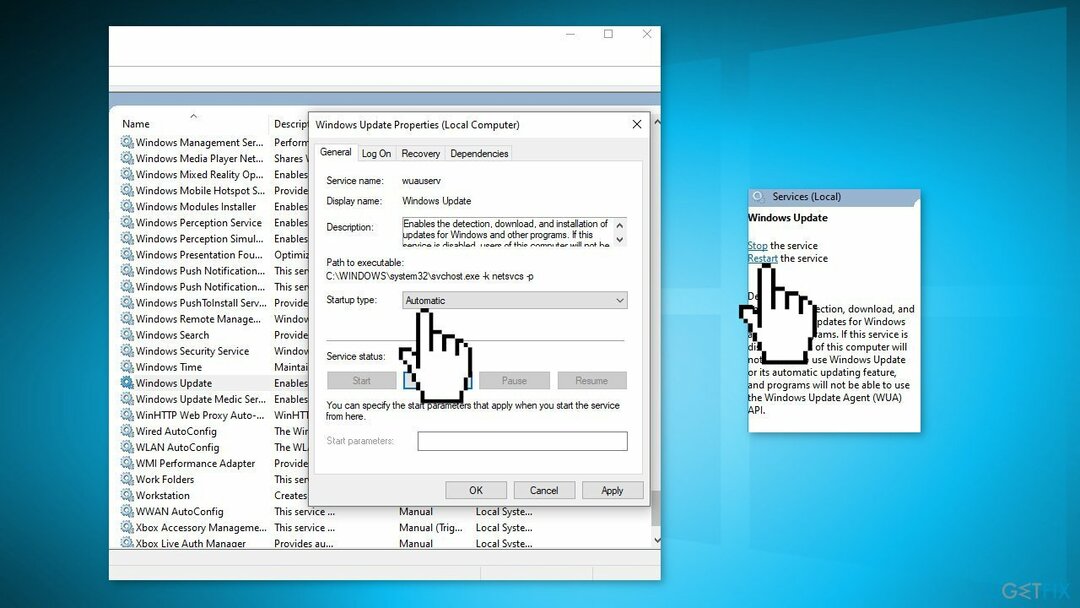
- で同じことをする バックグラウンド インテリジェント転送サービス
方法 6. Windows Update コンポーネントをリセットする
破損したシステムを修復するには、ライセンス版を購入する必要があります 再イメージ化 再イメージ化.
- 開く 管理者としてのコマンド プロンプト
- 次のコマンドを1つずつ入力して押します 入る それぞれの後:
ネットストップビット
ネットストップ wauserv
ネットストップcryptsvc
Del “%ALLUSERSPROFILE%\Application Data\Microsoft\Network\Downloader\qmgr*.dat”
Ren %Systemroot%\SoftwareDistribution\DataStore DataStore.bak
Ren %Systemroot%\SoftwareDistribution\Download Download.bak
Ren %Systemroot%\System32\catroot2 catroot2.bak
sc.exe sdset ビット D:(A;; CCLCSWRPWPDTLOCRRCSY)(A;; CCDCLCSWRPWPDTLOCRSDRCWDWOBA)(A;; CCLCSWLOCRRCAU)(A;; CCLCSWRPWPDTLOCRRCPU)
sc.exe sdset wuauserv D:(A;; CCLCSWRPWPDTLOCRRCSY)(A;; CCDCLCSWRPWPDTLOCRSDRCWDWOBA)(A;; CCLCSWLOCRRCAU)(A;; CCLCSWRPWPDTLOCRRCPU)
cd /d %windir%\system32
regsvr32.exe atl.dll
regsvr32.exe urlmon.dll
regsvr32.exe mshtml.dll
regsvr32.exe shdocvw.dll
regsvr32.exebrowseui.dll
regsvr32.exe jscript.dll
regsvr32.exe vbscript.dll
regsvr32.exe scrrun.dll
regsvr32.exe msxml.dll
regsvr32.exe msxml3.dll
regsvr32.exe msxml6.dll
regsvr32.exe actxprxy.dll
regsvr32.exe softpub.dll
regsvr32.exe wintrust.dll
regsvr32.exe dssenh.dll
regsvr32.exe rsaenh.dll
regsvr32.exe gpkcsp.dll
regsvr32.exe sccbase.dll
regsvr32.exe slbcsp.dll
regsvr32.exe cryptdlg.dll
regsvr32.exe oleaut32.dll
regsvr32.exe ole32.dll
regsvr32.exe shell32.dll
regsvr32.exe initpki.dll
regsvr32.exe wuapi.dll
regsvr32.exe wuaueng.dll
regsvr32.exe wuaueng1.dll
regsvr32.exe wucltui.dll
regsvr32.exe wups.dll
regsvr32.exe wups2.dll
regsvr32.exe wuweb.dll
regsvr32.exe qmgr.dll
regsvr32.exe qmgrprxy.dll
regsvr32.exe wucltux.dll
regsvr32.exe muweb.dll
regsvr32.exe wuwebv.dll
netsh winsock リセット
ネットスタートビット
ネットスタート wauserv
net start cryptsvc
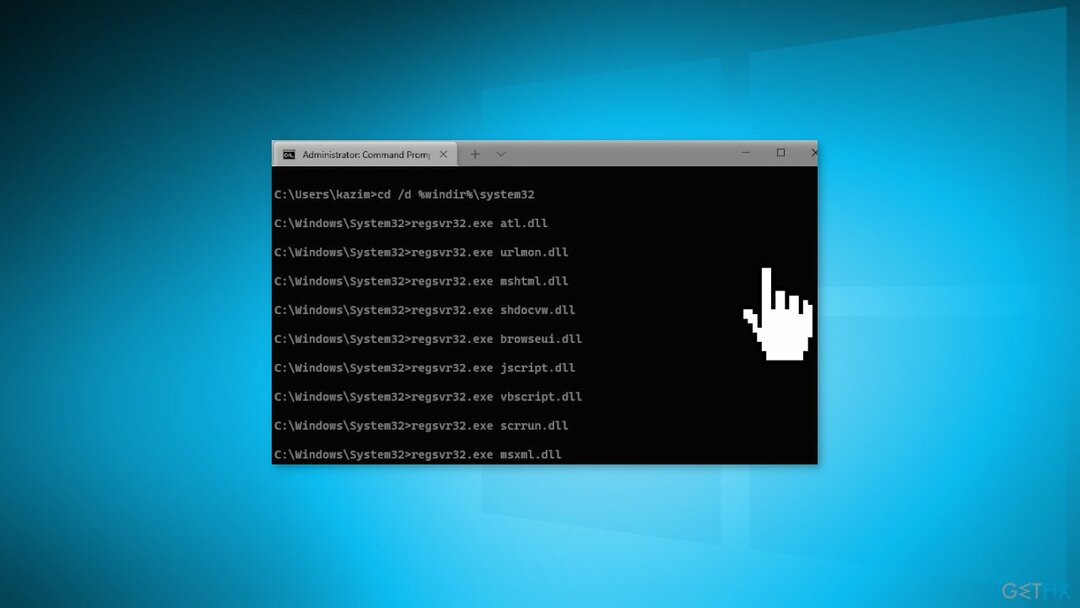
- プロセスが終了するのを待ち、 再起動 あなたのパソコン
方法 7。 Windows の修復
破損したシステムを修復するには、ライセンス版を購入する必要があります 再イメージ化 再イメージ化.
- 訪問 マイクロソフトの公式サイト Windows 11 インストール メディアをダウンロードするには
- 実行します メディア作成ツール そして選択 別の PC 用のインストール メディアを作成する
- USBドライブを選択してください
- しましょう インストールファイルを USB ドライブに書き込む処理が完了しました
- クリック 終了
- アップグレードする PC で、 を押します。 Windows + E を開くには ファイルエクスプローラー
- リムーバブルドライブを開き、 セットアップ.exe

- 承認 次の画面のライセンス条項
- アップグレード オプションを確認します – ファイル、アプリ、設定は保持されます
- クリック インストール、アップグレードが開始されます
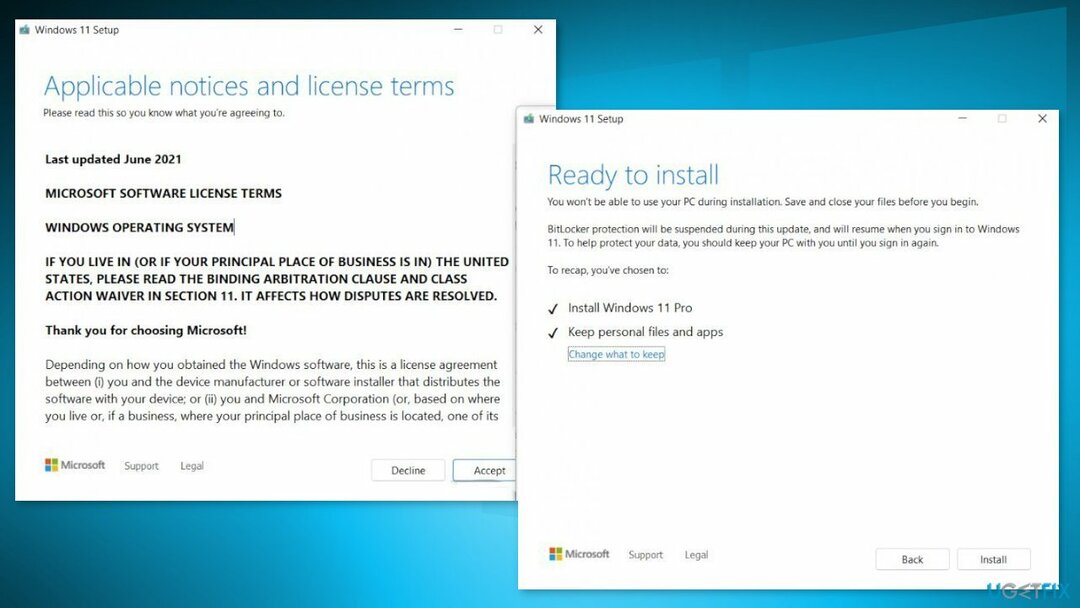
エラーを自動的に修復する
ugetfix.com チームは、ユーザーがエラーを解消するための最適なソリューションを見つけられるように最善を尽くしています。 手動の修復技術に苦労したくない場合は、自動ソフトウェアを使用してください。 すべての推奨製品は、当社の専門家によってテストされ、承認されています。 エラーを修正するために使用できるツールは次のとおりです。
オファー
今やれ!
修正をダウンロード幸福
保証
今やれ!
修正をダウンロード幸福
保証
Reimage を使用してエラーを修正できなかった場合は、サポート チームにお問い合わせください。 あなたの問題について私たちが知っておくべきだと思うすべての詳細を私たちに知らせてください.
この特許取得済みの修復プロセスでは、2,500 万のコンポーネントのデータベースを使用して、ユーザーのコンピューター上の破損したファイルや不足しているファイルを置き換えることができます。
破損したシステムを修復するには、ライセンス版を購入する必要があります 再イメージ化 マルウェア除去ツール。

完全な匿名性を維持し、ISP と スパイからの政府 あなたに、あなたは雇うべきです プライベート インターネット アクセス VPN。 すべての情報を暗号化し、トラッカー、広告、悪意のあるコンテンツを防ぐことで、完全に匿名でインターネットに接続できます。 最も重要なことは、NSA やその他の政府機関が背後で行っている違法な監視活動を阻止することです。
コンピュータの使用中に予期しない状況がいつでも発生する可能性があります。 ブルー スクリーン オブ デス (BSoD) が発生したり、しばらく離れたときにランダムな Windows 更新プログラムがマシンに適用されたりする可能性があります。 分。 その結果、学業、重要な書類、その他のデータが失われる可能性があります。 に 回復します 失われたファイル、使用できます データ復旧プロ – ハード ドライブに残っているファイルのコピーを検索し、すばやく取得します。